So beheben Sie den Amazon-Fehlercode 5004 bei Prime Videos – Gelöst!
„Fehlercode: 5004. Wir können Ihre Anfrage nicht bearbeiten. Bitte versuchen Sie es später erneut oder wenden Sie sich an den Amazon-Kundenservice unter amazon.com/videohelp.“ Dies häufig zu sehen, kann frustrierend sein, da Sie dadurch Zeit verschwenden, die Sie eigentlich mit dem Ansehen von Prime-Videos verbringen sollten. Es kann an kleinen Problemen liegen, aber Sie werden mit dieser nervigen Meldung konfrontiert. Um Ihnen zu helfen, lesen Sie im Folgenden, wie Sie den Amazon-Fehlercode 5004 schnell beheben und was seine Ursachen sind.
Guide-Liste
Was verursacht den Amazon Prime Video-Fehlercode 5004? So beheben Sie den Amazon-Fehlercode 5004 mit Wiedergabeproblem Schnelle Methode zur Reparatur beschädigter Amazon-Videos FAQsWas verursacht den Amazon Prime Video-Fehlercode 5004?
Es wird nicht empfohlen, zuerst die Lösungen auszuprobieren, um den Amazon-Fehlercode 5004 zu beheben. Sie sollten zunächst eine Vorstellung davon haben, was das Problem auslöst. Es könnte sich um kleinere Probleme handeln, aber es könnte auch ein großes Problem sein. Die unten aufgeführten Gründe helfen Ihnen dabei, es herauszufinden. Gleich danach können Sie mit dem nächsten Teil fortfahren, um die Lösungen zu finden, die Sie interessieren.
◆ Schlechte Internetverbindung. Ein instabiles Netzwerk könnte die Verbindungsfähigkeit von Prime Video zu seinen Servern beeinträchtigen, was zum Amazon-Fehlercode 5044 führt.
◆ Veraltete Amazon Prime Video-App. Eine veraltete Anwendung kann zu Kompatibilitätsproblemen führen, da ihr neue Funktionen zum Abspielen von Videos fehlen.
◆ Unterbrechung von SicherheitssoftwareWenn Sie ein Antivirenprogramm installiert haben, könnte es Amazon fälschlicherweise als Bedrohung interpretieren und daher die Wiedergabe von Videos blockieren.
◆ Abgelaufene Mitgliedschaft. Möglicherweise ist Ihre Mitgliedschaft abgelaufen, sodass Sie nicht auf Prime-Inhalte zugreifen können.
◆ Veralteter Webbrowser. Die Verwendung eines veralteten Browsers kann auch Ihr Prime-Video-Streaming beeinträchtigen, sodass nur der Fehlercode 5004 Amazon Prime ausgegeben wird.
◆ Beschädigter Cache und Cookies. Ihr Browser hat möglicherweise Cache-Daten gespeichert, die über einen längeren Zeitraum beschädigt sein könnten und Ihr Seherlebnis auf Amazon beeinträchtigen könnten.
So beheben Sie den Amazon-Fehlercode 5004 mit Wiedergabeproblem
Haben Sie endlich herausgefunden, welche Gründe den Amazon-Fehlercode 5004 auslösen könnten, mit dem Sie heute konfrontiert sind? Wenn ja, lesen Sie die folgenden Lösungen, um das Problem sofort zu beheben.
Lösung 1. Stellen Sie sicher, dass Ihre Verbindung stabil ist.
Stellen Sie ohne viel komplexere Lösungen sicher, dass Ihre Verbindung stabil ist und Videos auf Amazon Prime problemlos abgespielt werden können. Wenn Ihre Verbindung nicht leistungsstark ist, können Sie leider keine Online-Videos genießen. Um den Amazon-Fehlercode 5004 schnell zu beheben, folgen Sie daher den Schritten, um Ihre Verbindung zu überprüfen.
Schritt 1.Öffnen Sie die „Windows-Einstellungen“ auf Ihrem Computer, klicken Sie dann auf den Abschnitt „Netzwerk und Internet“ und wählen Sie „WLAN“.
Schritt 2.Überprüfen Sie, ob Sie Internetzugang haben oder nicht. Wenn dieser instabil ist, können Sie zu einer anderen starken Netzwerkverbindung wechseln und den Amazon-Fehlercode 5004 beheben. Es kann auch Beheben Sie das Problem mit dem Puffern von Amazon-Videos.
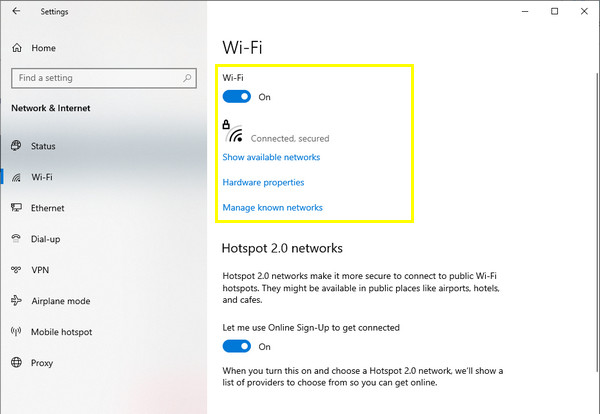
Lösung 2. Bestätigen Sie die Amazon Prime-Mitgliedschaft.
Bestätigen Sie als Nächstes, ob die Mitgliedschaft aktiv bleibt. Wenn nicht, wird mit Sicherheit ein Wiedergabefehler auftreten. Sie können Ihren Mitgliedschaftsstatus auf der Amazon-Website überprüfen. In den meisten Fällen behebt eine einfache Aktualisierung den Prime-Video-Fehlercode 5004. Andernfalls melden Sie sich bei Ihrem Amazon Prime-Konto ab, warten Sie eine Weile, melden Sie sich dann erneut an und prüfen Sie, ob das Video ordnungsgemäß abgespielt wird.
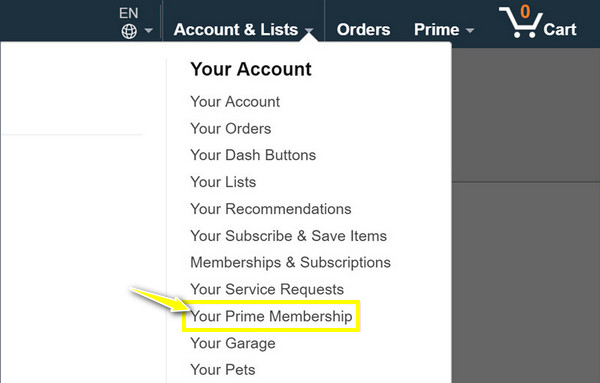
Lösung 3. Cache und Cookies vollständig löschen.
Mit der Zeit können sich Cache-Daten und Cookies anhäufen, was zu Konflikten in Ihrem Browser führen und sich auf Websites und Streaming-Plattformen auswirken kann. Daher kann das Löschen beschädigter Caches und Cookies Ihren Webbrowser wieder in einen sauberen Zustand versetzen. Alternativ können Sie Amazon Prime Video in einem anderen Browser öffnen, um zu sehen, ob der Amazon-Fehlercode 5004 aufgrund eines browserbezogenen Problems auftritt.
Schritt 1.Klicken Sie im Chrome-Browser auf Ihrem PC auf die Optionsschaltfläche „Mehr“ und wählen Sie dann „Browserdaten löschen“ aus.
Schritt 2.Stellen Sie im neuen Fenster den Zeitraum auf „Gesamte Zeit“ ein und legen Sie durch Anklicken der einzelnen Kästchen fest, welche Informationen Sie entfernen möchten. Klicken Sie zum Abschluss auf die Schaltfläche „Daten löschen“.
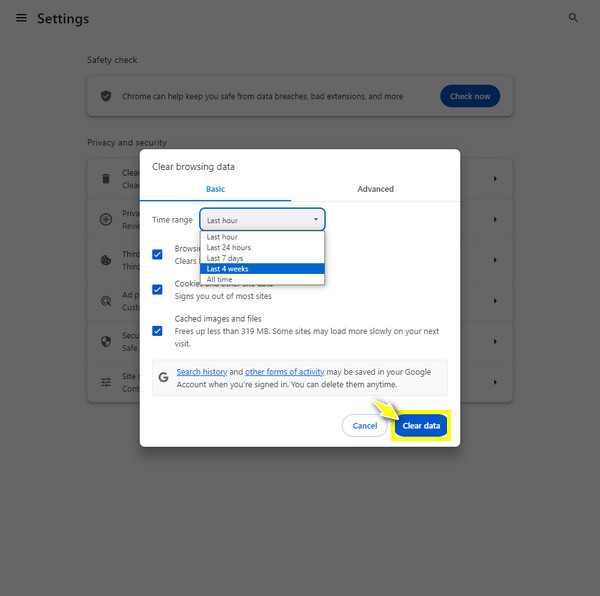
Lösung 4. Installieren Sie die Amazon-App neu.
Bei einigen kann eine Neuinstallation der App helfen, den Amazon-Fehlercode 5004 zu beheben, wenn dieser auf kleinere Probleme zurückzuführen ist. Wie jede andere Streaming-Plattform ist auch die Amazon Prime Video-App anfällig für Bugs und Störungen, die den Fehler auslösen. Daher lohnt es sich, die App einfach neu zu installieren, um die aktualisierte Version zu erhalten.
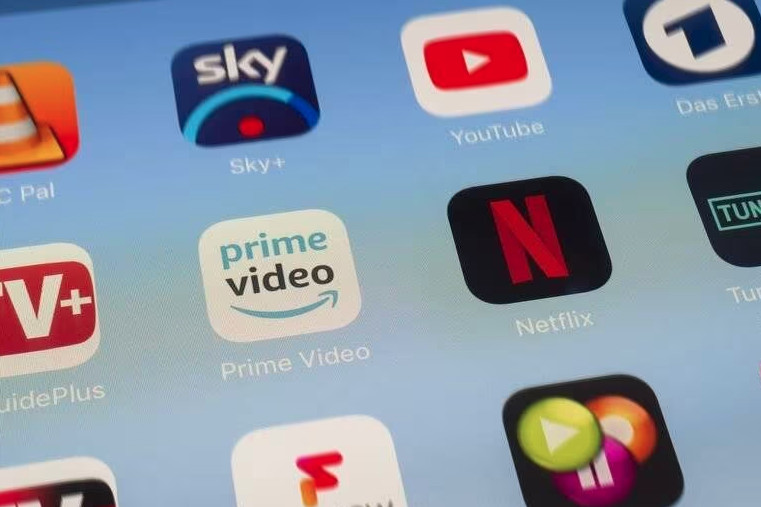
Lösung 5. Deaktivieren Sie installierte Antivirenprogramme.
Wenn Sie auf Ihrem Gerät eine Antiviren-Sicherheitssoftware aktiviert haben, kommt es zu Änderungen an Ihrem Gerätenetzwerk. Neben Antivirenprogrammen sind auch VPN, Proxy und Firewall enthalten, was zu Problemen beim Zugriff auf den Server führen kann, während das Antivirenprogramm die Verbindung blockiert, was zu Amazon-Fehlercode 5004 führt. Sie können entweder die Sicherheitsprogramme deinstallieren oder Proxy oder VPN deaktivieren.
Schritt 1.Öffnen Sie im Menü „Windows starten“ die „Einstellungen“ und wählen Sie dann unter den weiteren Abschnitten „Netzwerk und Internet“ aus.
Schritt 2.Gehen Sie im linken Bereich zu „Proxy“ und klicken Sie auf den Schalter „Einstellungen automatisch erkennen“, um es auszuschalten.
Schritt 3.Deaktivieren Sie die „Verwendung eines Proxyservers“ unter „Manuelle Proxy-Einrichtung“. Starten Sie Ihren Computer später neu und prüfen Sie, ob das Problem „Diese Videodatei kann nicht abgespielt werden“ dadurch behoben wird.
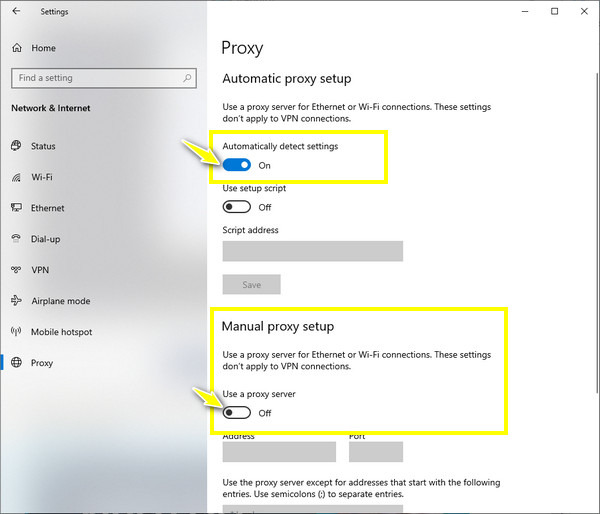
Lösung 6. Amazon Prime Video speichern, um es offline anzusehen
Andererseits sollten Sie den Inhalt jetzt speichern, wenn Sie ihn lieber offline als online ansehen möchten, da er anfälliger für Wiedergabeprobleme ist, wie z. B. den Fehlercode 5004 bei Amazon Prime! Auf Windows- und Mac-Systemen können Sie ihn problemlos offline ansehen, solange Sie die Schaltfläche „Herunterladen“ unter der Seite mit den Videodetails sehen.
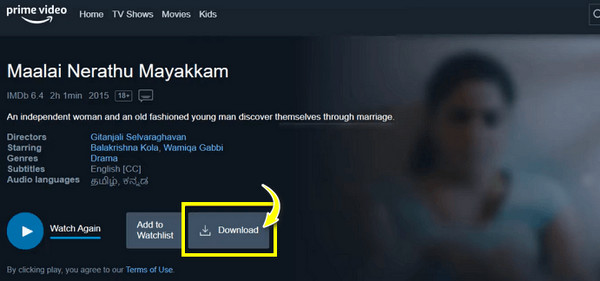
Bei iOS und Android müssen Sie außerdem eine Qualität auswählen und auf die Schaltfläche „Download starten“ klicken. Sobald der Download abgeschlossen ist, werden Sie auf die Seite „Offline“ weitergeleitet.
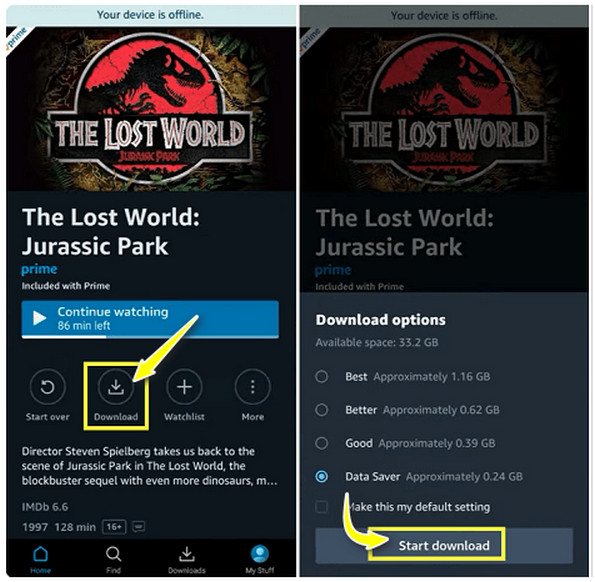
Schnelle Methode zur Reparatur beschädigter Amazon-Videos
Jetzt, da Sie die häufigsten Ursachen und Lösungen zur Behebung des Amazon-Fehlercodes 5004 kennen, kann es sein, dass Sie nach dem Herunterladen immer noch ein beschädigtes Video erhalten. In diesem Fall benötigen Sie Hilfe mit Reparatursoftware wie AnyRec-Videoreparatur. Das Programm kann beschädigte, fehlerhafte und nicht abspielbare Amazon Prime-Videos unabhängig von der Größe reparieren. Egal, ob Ihr Video durch Herunterladen, Übertragen oder Bearbeiten beschädigt wird, das Reparaturtool kann diese Inhalte effizient retten. Außerdem kann es mithilfe fortschrittlicher KI den Amazon-Fehler 5004 beheben und so eine qualitativ hochwertige Reparatur für alle Videos garantieren.

Reparieren Sie Amazon Prime-Videos schnell in der ursprünglichen hohen Qualität.
Behalten Sie die Struktur, Qualität und Integrität Ihrer Videodateien unverändert bei.
Beheben Sie schnell das Problem beschädigter, nicht abspielbarer Videos und defekter Dateien.
Sie können das gewünschte Format, die Qualität und weitere Einstellungen für den Export festlegen.
100% Sicher
100% Sicher
Schritt 1.Beginnen Sie mit dem Ausführen von AnyRec Video Repair und öffnen Sie dann mit der ersten Schaltfläche „Hinzufügen“ Ihr beschädigtes Amazon-Video mit dem Fehlercode 5004, während die Schaltfläche „Hinzufügen“ auf der rechten Seite für Ihr Beispielvideo ist.

Schritt 2.Klicken Sie auf die Schaltfläche „Reparieren“ in der mittleren Position, um den Vorgang zu starten. Der Vorgang wird schnell durchgeführt, sodass Sie nicht länger warten müssen, bis er durch Klicken auf die Schaltfläche „Vorschau“ angezeigt wird.

Schritt 3.Nachdem Sie sichergestellt haben, dass alle Parameter—Bitrate, Dauer, Auflösung, Seitenverhältnis, und andere – für Sie ideal sind, klicken Sie auf die Schaltfläche „Speichern“.

100% Sicher
100% Sicher
FAQs
-
Was ist, wenn keine der Lösungen den Amazon-Fehlercode 5004 behoben hat?
Am besten kontaktieren Sie den Amazon-Kundensupport per E-Mail oder über die Kundendienstseite. Dort erhalten Sie weitere Informationen oder Lösungen, die Ihnen bei der Behebung des Fehlercodes 5004 helfen können.
-
Sind die gespeicherten Amazon Prime-Videos in hoher Qualität?
Ja. Allerdings beträgt die Qualität beim Speichern von Amazon-Videos unter Windows und Mac bis zu 720p und Sie haben keine andere Möglichkeit, offline mit höherer Auflösung zu streamen. Beim Speichern von Amazon-Videos auf Mobilgeräten stehen Optionen zur Auswahl der Qualität von „Gut“ bis „Beste“.
-
Wie kann der Cache unter Android gelöscht werden, um den Amazon-Fehlercode 5004 zu beheben?
Gehen Sie zur App „Einstellungen“, wählen Sie „Apps“ und drücken Sie „Alle anzeigen“, um die Optionen zu erweitern. Wählen Sie die Amazon-App, drücken Sie „Speicher und Cache“ und die Schaltfläche „Cache leeren“.
-
Wie lange bleiben Offline-Videos auf Amazon Prime?
Wenn Videos heruntergeladen werden, haben Sie 30 Tage Zeit, um mit dem Ansehen zu beginnen. Sobald Sie mit dem Ansehen begonnen haben, verfallen die Videos nach 48 Stunden.
-
Kann ich heruntergeladene Videos nach Ablauf meiner Mitgliedschaft weiterhin auf Amazon Prime ansehen?
Nein. Nach Ablauf Ihrer Mitgliedschaft können Sie keine Videos mehr auf Prime ansehen, es sei denn, Sie haben die Mitgliedschaft erneut erworben oder ein Abonnement abgeschlossen.
Abschluss
Damit ist die Diskussion über die Lösungen zur Behebung des Amazon-Fehlercodes 5004 abgeschlossen! Obwohl es ärgerlich sein kann, insbesondere wenn Sie den Inhalt unbedingt ansehen möchten, sehen Sie, dass es sich nur um ein kurzfristiges Problem handelt, das mit etwas Ausdauer und einfachen Korrekturen behoben werden kann. Nehmen Sie an, dass Sie von allen Korrekturen das Prime-Video herunterladen und dann feststellen, dass es beschädigt ist. In solchen Fällen benötigen Sie AnyRec-Videoreparatur um alle Ihre beschädigten, fehlerhaften und defekten Videodateien in Sekundenschnelle zu reparieren. Holen Sie es sich noch heute und beheben Sie das Problem aller Ihrer beschädigten Video-Downloads!
100% Sicher
100% Sicher
